Oglas
 Pred nekaj tedni sem napisal članek, v katerem sem opisal nekatere značilnosti Microsoft končno ubija Windows VistaMicrosoft bo kmalu poslal Windows Vista na smetnjak zgodovine. Če imate nameščen sistem Vista, je prišel čas za nadgradnjo na novejšo različico sistema Windows. Poberi strup! Preberi več Še posebej mi je bilo všeč Vista. Vendar v komentarjih Justin in anob opozoril, da je nekaj lastnosti, ki sem jih omenil pravzaprav ne Vista specifična.
Pred nekaj tedni sem napisal članek, v katerem sem opisal nekatere značilnosti Microsoft končno ubija Windows VistaMicrosoft bo kmalu poslal Windows Vista na smetnjak zgodovine. Če imate nameščen sistem Vista, je prišel čas za nadgradnjo na novejšo različico sistema Windows. Poberi strup! Preberi več Še posebej mi je bilo všeč Vista. Vendar v komentarjih Justin in anob opozoril, da je nekaj lastnosti, ki sem jih omenil pravzaprav ne Vista specifična.
Odločil sem se, da je čas, da se naučim, kako zares uporabiti eno izmed najboljših novih funkcij Viste. "| Windows Search.
Ja, vem,... wow, vznemirljive stvari. To ni nekaj, za kar sem včasih skrbel. Spominjam se, ko sem slišal, kako se Microsoft zaletava o možnostih iskanja gee-whiz-a v Visti, me res ni zanimalo, saj sem obtičal v navigaciji v slogu Win32 / XP; menijev ter obrazcev in zavihkov. Zakaj bi me zanimalo, kaj bi rad spremenil?
Letos pa sem prišel do točke, ko standardni sistem map ni deloval zame. Sem študent in imam svoje datoteke in mape zelo dobro organizirane, vendar sem porabil toliko časa nenehno krmarjenje po podmapi sem se končno razbolel in začel iskati nekaj več produktivni.
Nenavadno je, da je potrebno tako malo truda, da se navadi na uporabo integriranega iskanja v sistemu Windows, le nekaj časa porabi za ponovno prilagoditev starih navad.
Upam, da vam bo ta vodnik lahko pomagal storiti prav to, saj bom opisal, kako lahko uporabljate iskanje po Windows. Prvi del vključuje nastavitev iskanja, da deluje optimalno, drugi del pa vključuje, kako najbolje uporabiti številne zmožnosti samega iskanja v vaši organizaciji.
1) Posodobitev iskanja
Prva stvar, ki vam jo priporočam, je, da naložite nov Windows Search 4.0 in posodobite sistem (to velja tudi za XP).
V sistemu Vista ni novih funkcij ali sprememb uporabniškega vmesnika, vendar bo sistem Windows indeksiranje deloval bistveno hitreje. (Če uporabljate XP, potem vi volja si oglejte povsem nov iskalni vmesnik, zato bi predlagal, da naložite to posodobitev, če je še niste storili.)
Po posodobitvi lahko nato spremenite možnosti iskanja s poglavjem indeksiranja na nadzorni plošči. Najlažji način dostopa do njega je tako, da v začetni meni vtipkate '' Index ''.

2) Optimizacija indeksa
Tukaj lahko natančno spremenite, kaj iščejo in kdaj indeksira. Lahko ga obnovite tudi iz nič, kar bi priporočal vsake 2 - 3 mesece. Brez tega se bodo stare datoteke, ki ne obstajajo več, obesile v indeksu, ki bodo zmešale vaša iskanja in ga upočasnile. Ugotovili boste, da bo Windows Search 4.0 indeks obnovil veliko hitreje kot prejšnje različice.
V možnostih indeksiranja vam bodo možnosti »Napredne« omogočile spreminjanje vrst datotek, ki so vključene v indeks. To je dolg seznam in zamudna naloga, ki jo lahko pravilno opravite, vendar bi priporočal, da na hitro pregledate seznam, da vidite, kaj morda ni potrebno.
Na primer, datoteke moje igre in igre Command in Conquer so bile po nepotrebnem vključene v moje, prav tako besedilne datoteke, za katere sem vedel, da jih nikoli ne bom potreboval iskati.
Dober način za iskanje datotek, ki jih ne potrebujete, je izvajanje nespecifičnega iskanja in ogled rezultatov. Verjetno boste videli nekaj vrst datotek, ki so dokaj nepomembne in nepotrebne, kliknite z desno miškino tipko in si oglejte vrste datotek na plošči lastnosti.
Na spodnjem posnetku zaslona lahko vidite težave s starim indeksom. Tu so delci starih datotek, ki so bili izbrisani, vendar so še vedno vključeni v iskanje. Če ga želite obnoviti, pustite, da računalnik deluje celo noč. Indeksiranje v ozadju upočasni ali zaustavi z uporabniško aktivnostjo, tako da, če imate računalnik vklopljen le, ko ga uporabljate, bo trajalo precej daljše obdobje, da se popolni indeks opravi.
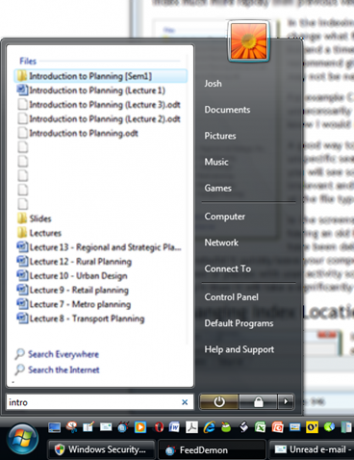
3) Spreminjanje lokacij indeksov
V "Možnostih indeksiranja" lahko spremenite tudi področja trdega diska, ki jih želite indeksirati.
Gumb za spreminjanje vas pripelje do možnosti, vendar boste morali razkriti „vse lokacije“, da boste dobili popoln pregled, kakršen imam na posnetku zaslona tukaj.
Predlagam, da iz indeksiranja izključite določena področja trdega diska. Na primer, nimam potrebe za vključitev vseh datotek System32.
Odvisno je od vas, kako želite, da deluje iskanje, vendar predlagam, da ga optimizirate tako, da ustreza samo tistim datotekam, ki jih boste vedno želeli hitro poklicati. Če boste morali iskati druge redko potrebne datoteke ali sistemske mape, jih bo iskanje vseeno našlo le nekoliko počasneje.
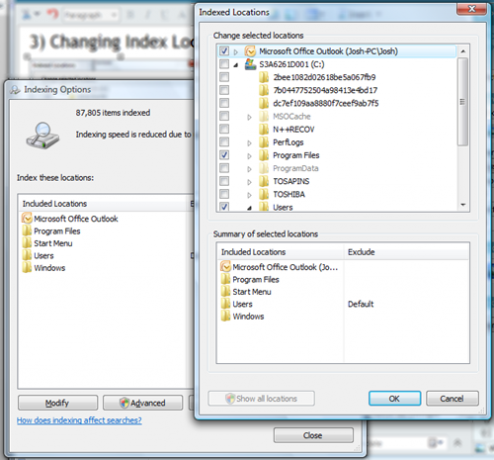
4) Spreminjanje privzetega iskanja Windows
Če imate Vista SP1, je zdaj iskanje po Windows-u neobvezno kot privzeta storitev indeksiranja. Lahko ga spremenite v katero koli tretjo tehnologijo indeksiranja, kot je Google Desktop.
Če ga nastavite kot privzetega, je zdaj tako enostavno, kot da odprete ploščo "Privzeti programi" in nato povežete iskalni protokol s želeno storitev tretje osebe. Ta program boste morali nastaviti tudi kot privzetega.
Upam, da vam to pomaga čim hitreje pridobiti najbolj natančne rezultate iskanja. Nekatere je precej osnovno, kar vem, v drugem delu pa bom preučil, kako iskati filtre, shranjena iskanja in navidezne mape, kar bo olajšalo vašo organizacijo.
slikovni kredit: Windows Search 4.0 Image © Microsoft 2008
Nekdanji avtor MakeUseOf. Laurence je za spletno mesto objavil 30 objav.


